如何修復 Loadlibrary 失敗並出現錯誤代碼 87
已發表: 2023-08-22本文將引導您了解擺脫困擾顯卡和計算機的 Loadlibrary 錯誤代碼 87 的 6 種最佳方法。
Windows 是一個經過優化的操作系統,但有時會讓用戶遇到意想不到的令人沮喪的錯誤,例如Loadlibrary Failed With Error Code 87。此錯誤大多在打開AutoCAD 或其他3D 程序或安裝顯卡驅動程序時出現。
如果您也遇到類似的問題,這篇文章會對您有所幫助。 本書面教程向您展示如何以最佳方式解決此問題。 然而,在繼續解決方案之前,讓我們先看看這個問題背後最可能的原因。
Loadlibrary 失敗並出現錯誤代碼 87 的原因
以下因素可能會導致 Loadlibrary 失敗並出現錯誤代碼 87。
- 過時的圖形驅動程序
- 顯示驅動程序損壞
- 系統文件損壞
- 特定於應用程序的衝突
現在您已經知道為什麼會出現 Loadlibrary 失敗並出現錯誤代碼 87 的原因,下面是如何消除它。
修復 Loadlibrary 失敗並出現錯誤代碼 87(100% 工作)
您可以應用以下解決方案來快速輕鬆地修復 Loadlibrary Failed With Error Code 87 問題。
修復 1:重新啟動計算機
Loadlibrary 失敗並出現錯誤代碼 87 可能是臨時故障造成的。 因此,重新啟動計算機即可修復。 您可以按照以下步驟重新啟動計算機。
- 首先,右鍵單擊Windows 圖標,然後從屏幕菜單中選擇關閉或註銷。
- 現在,從可用選項中選擇重新啟動。
- 重新啟動計算機後,檢查 Loadlibrary Failed With Error Code 87 是否消失。 如果它仍然存在,請嘗試以下解決方案。
另請閱讀:顯示驅動程序已停止響應並已恢復 [已修復]
修復 2:重新安裝顯卡驅動程序
損壞的圖形驅動程序會導致操作系統和圖形卡之間的通信錯誤,從而觸發加載庫失敗並出現錯誤代碼 87。因此,您可以卸載並重新安裝圖形卡的驅動程序。 以下是具體操作方法。
- 首先,右鍵單擊任務欄上的Windows 圖標,然後選擇設備管理器。
- 現在,選擇“顯示適配器”類別以獲取其擴展視圖。
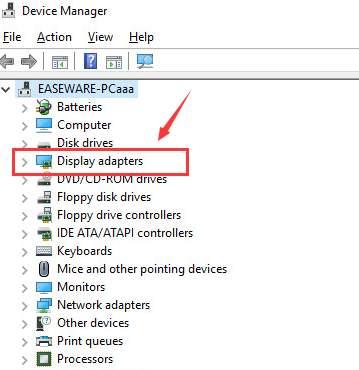
- 右鍵單擊您的顯卡並選擇卸載選項。
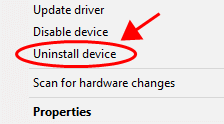
- 刪除該設備的驅動程序軟件,然後選擇確定/卸載以完成卸載。
- 最後,卸載完成後重新啟動計算機。
修復 3:更新顯卡驅動程序(推薦)
該驅動程序可幫助您的計算機與顯卡進行通信並理解您的命令。 如果驅動程序已過時,計算機將無法與顯卡交互並正確執行您的指令。 由於它是導致 Loadlibrary 失敗並出現錯誤代碼 87 的最常見因素,因此更新驅動程序肯定可以解決該問題。

現在,如果您開始想像通過設備管理器或製造商網站更新驅動程序的複雜過程,那麼這裡有個好消息。 使用 Bit Driver Updater,只需點擊幾下即可自動更新驅動程序。 該軟件一次性更新所有驅動程序,並具有多種優勢,例如備份和恢復現有驅動程序、加速驅動程序下載速度、安排掃描過時的驅動程序等。
您可以訪問以下鏈接下載並安裝這個令人難以置信的軟件。
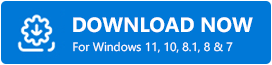
安裝完成後,您可以在屏幕上查看所有過時的驅動程序。 您可以通過單擊“全部更新”按鈕一次性自動更新每個有問題的驅動程序。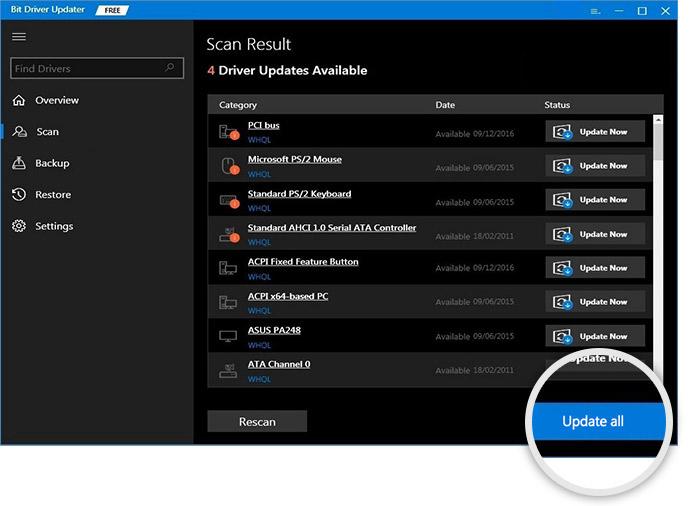
您還可以單獨更新顯卡驅動程序,而不是更新所有驅動程序。 但是,我們建議更新所有過時的驅動程序,以確保您的計算機性能始終無錯誤且流暢。
另請閱讀:如何下載和更新適用於 Windows 10、11 的 DisplayLink 驅動程序
修復4:檢查系統文件是否損壞
損壞的系統文件還可能觸發 Loadlibrary 失敗並出現錯誤代碼 87 問題。 因此,您可以檢查並修復系統文件問題。 以下是具體操作方法。
- 首先,在 Windows 搜索中輸入Cmd 。
- 現在,右鍵單擊命令提示符並選擇以管理員身份運行選項。

- 在屏幕窗口中輸入命令DISM.exe /Online /Cleanup-image /Scanhealth ,然後按Enter鍵。
- 現在,鍵入DISM.exe /Online /Cleanup-image /Restorehealth命令來修復系統。
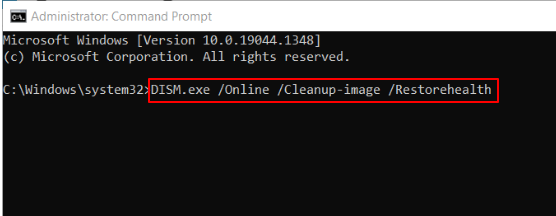
- 最後,完成上述過程後重新啟動計算機。
修復 5:重新安裝應用程序
如果打開任何特定應用程序時出現 Loadlibrary 失敗並出現錯誤代碼 87,則可能是應用程序特定的問題觸發了它。 因此,您可以重新安裝該應用程序來解決該問題。 以下步驟展示瞭如何執行此操作。
- 首先,使用Windows+I鍵盤快捷鍵打開“設置”面板。
- 現在,從可用設置中選擇應用程序。
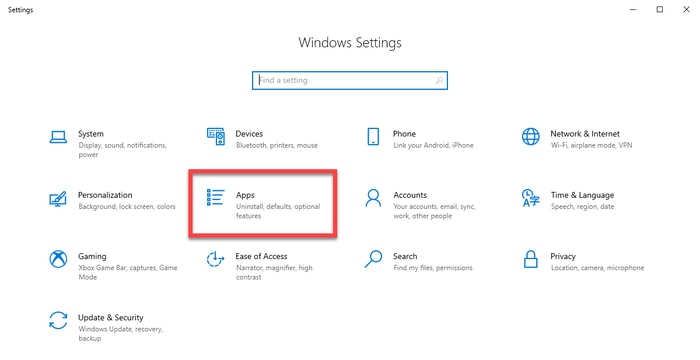
- 導航到已安裝的應用程序。
- 現在,找到有問題的應用程序,然後單擊應用程序名稱旁邊的三點菜單。
- 選擇卸載並確認卸載。
- 卸載後,您可以重新安裝該應用程序的最新版本。
另請閱讀:適用於 Windows 的 Fresco Logic USB 顯示驅動程序下載和更新
修復 6:更改 atig6pxx.dll 文件的名稱
如果您的 AMD ATI 顯卡較舊,重命名 atig6pxx.dll 文件可以幫助您修復 Loadlibrary Failed With Error Code 87。您可以按照以下步驟進行操作。
- 首先,按鍵盤上的Win鍵,然後在搜索欄中輸入atig6pxx.dll 。
- 現在,右鍵單擊DLL 文件並選擇“打開文件位置”選項。
- 將文件名更改為atig6pxx.dll.bak。
- 授予必要的權限並選擇繼續重命名該文件。
加載庫失敗,錯誤代碼 87 已修復
本文重點介紹了 Loadlibrary 失敗並出現錯誤代碼 87 的主要修復。您可以從第一個修復開始修復問題,然後繼續前進,直到問題消失。 不過,如果您時間有限,我們建議您直接應用推薦的解決方案,即使用 Bit Driver Updater 更新驅動程序。
如果您知道其他更好的方法來解決此問題或對本文有任何疑問,請隨時給我們留言。
